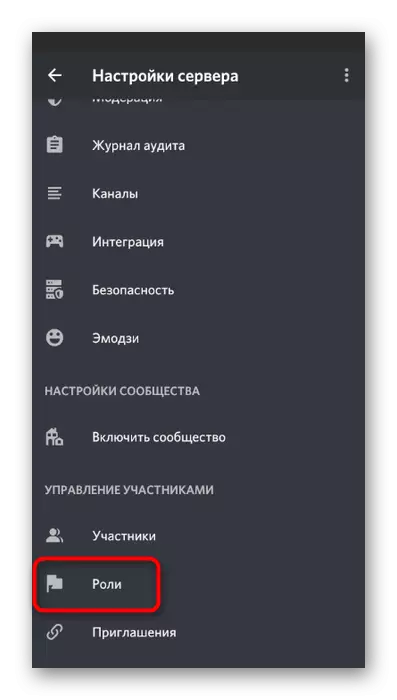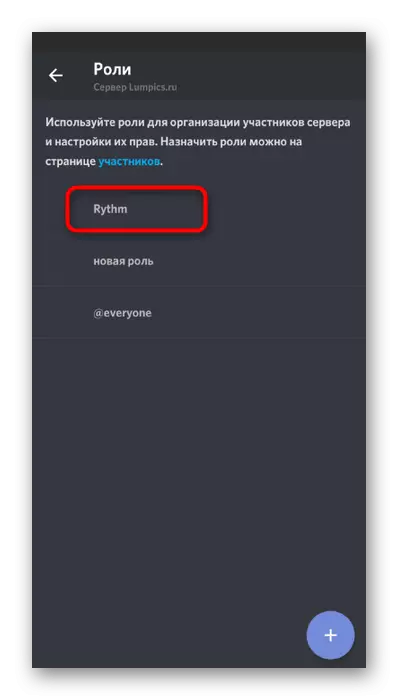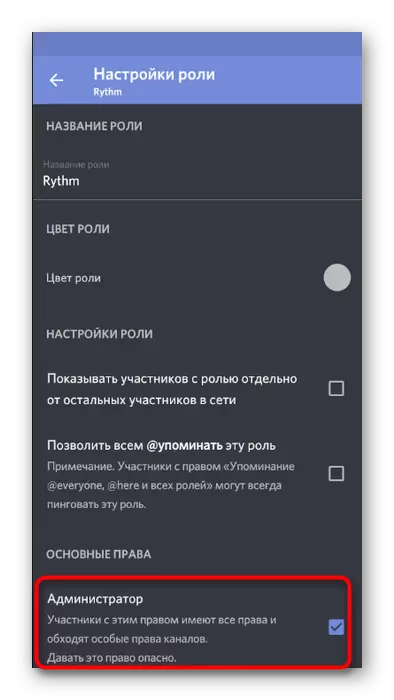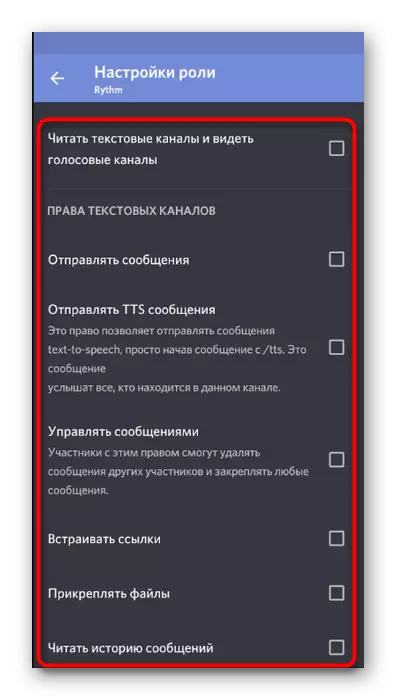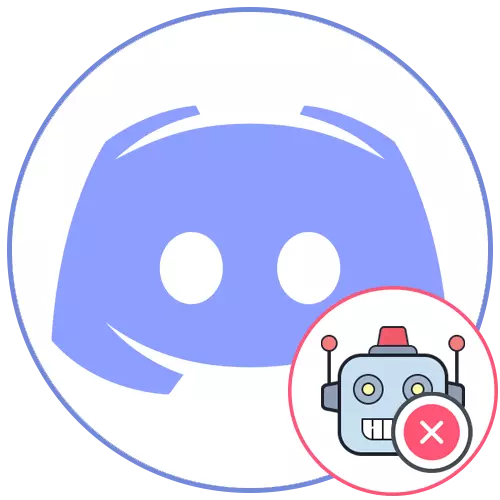
1. aukera: PC programa
Discord-en botoekin elkarreragina gehienetan mahaigaineko bertsioa exekutatzen da, aplikazio mugikorrean eskuragarri ez dauden edo ez hain ona ez den zerbitzari propioarekin lan egiteko. Horretarako bi aukera erabil ditzakezu haiekin gehiago irakurtzean.1. metodoa: "ihes" funtzioa
Zerbitzariaren botak parte-hartzaile arrunt gisa bistaratzen denez, marka berezi batekin izan arren, "ihes" funtzioa, sortzaileek edo zerbitzari administratzaileek komunitateko kideak ezabatzeko erabil dezakete. Bot botatzen baduzu, ezin izango du mezuak bidali edo nolabait zerbitzarira eragiten.
- Praktika sinpleena Parte-hartzaileen zerrendan bot aurkitzea da. Horretarako, zoaz zure zerbitzarira, arakatu "Linean" zerrendan, bot bot eta egin klik eskuineko botoiarekin.
- Testuinguru menuan, hautatu "Ihes ...".
- Ezabatzeko arrazoia ezin da adierazi, botak ez baitu hala ere irakurri, nahikoa da parte-hartzailearen baztertzea berrestea.
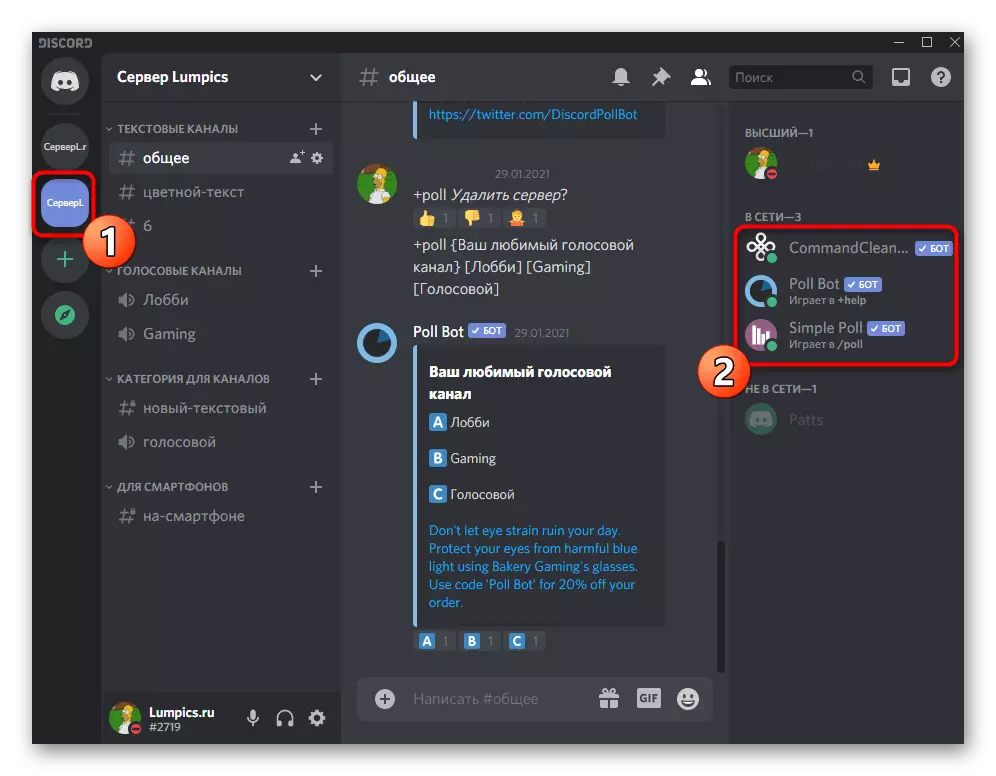
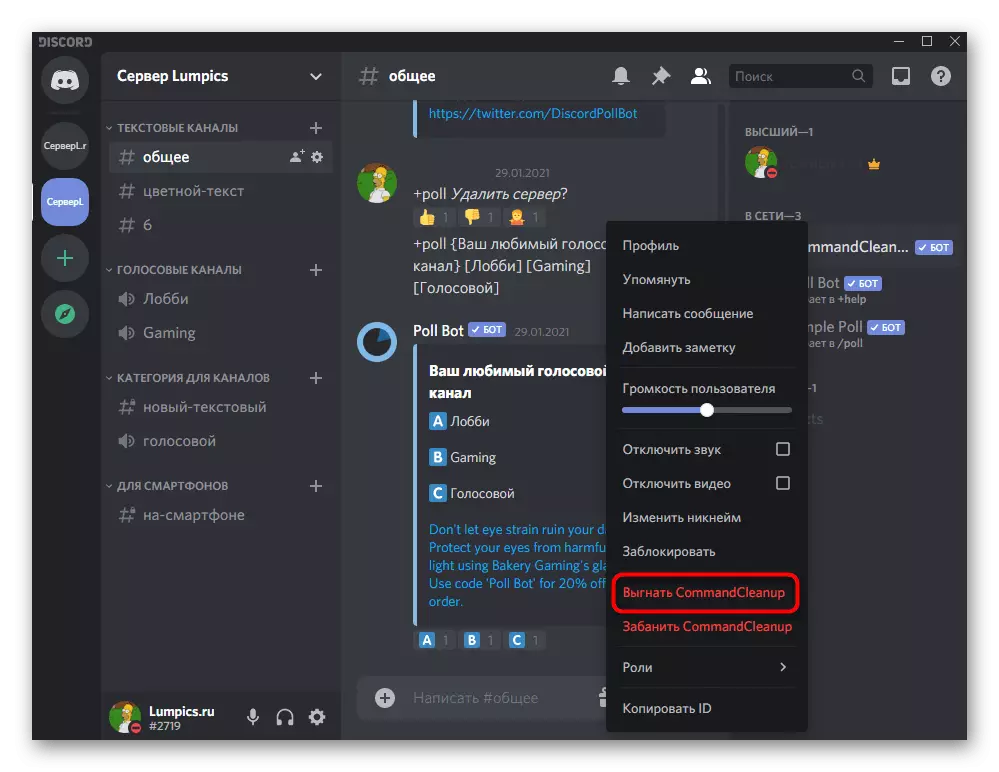
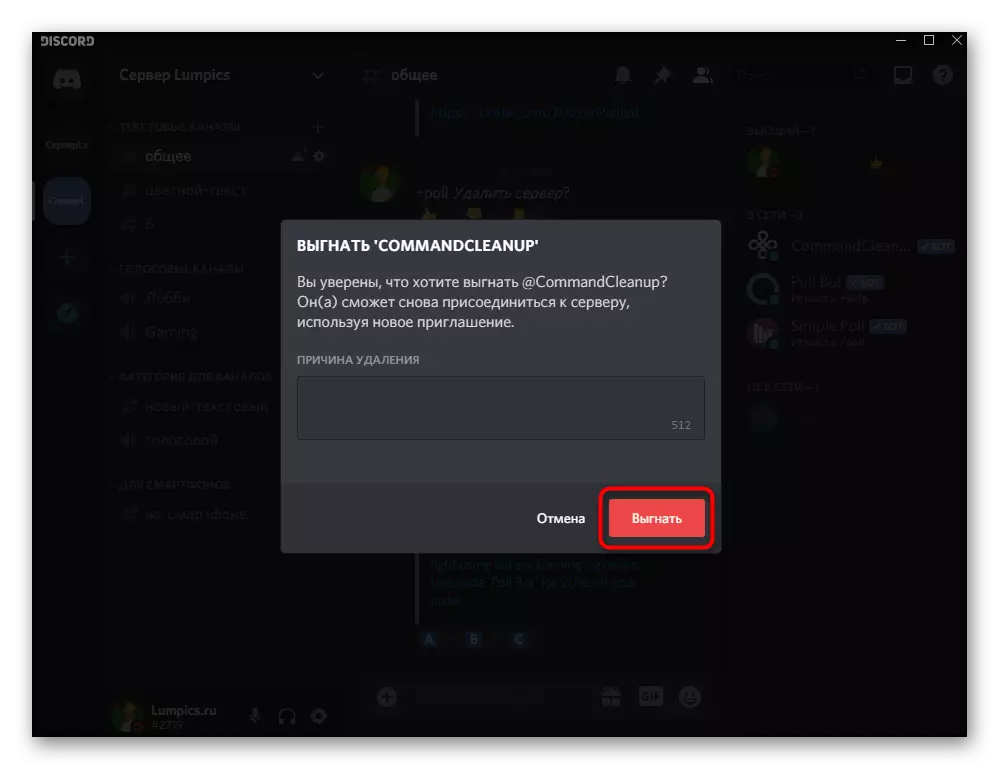
Zerrenda luzeegia bada edo bot-ezarpenak eskuineko zerrendan bistaratzen ez dela iradokitzen badu, instrukzio zertxobait desberdinak egin beharko dituzu, bot-ean denbora gehiago gastatuz zerbitzariaren ezarpenetan.
- Ireki Komunitatearen Kudeaketa menua bere izenean klik eginez eta agertzen den zerrendatik, hautatu "Zerbitzariaren ezarpenak".
- "Parte-hartzaileen kudeaketan", "parte-hartzaileak" interesatzen zaizkizu.
- Aurkitu bota nahi duzun bot botak eta pasatu sagua gainean.
- Eskuinean, hiru puntu bertikal dituen botoiak ekintzen zerrenda irekitzen du. Bertan, hautatu "Ihes" eta berretsi konponbidea jakinarazpen egokia agertzen denean.
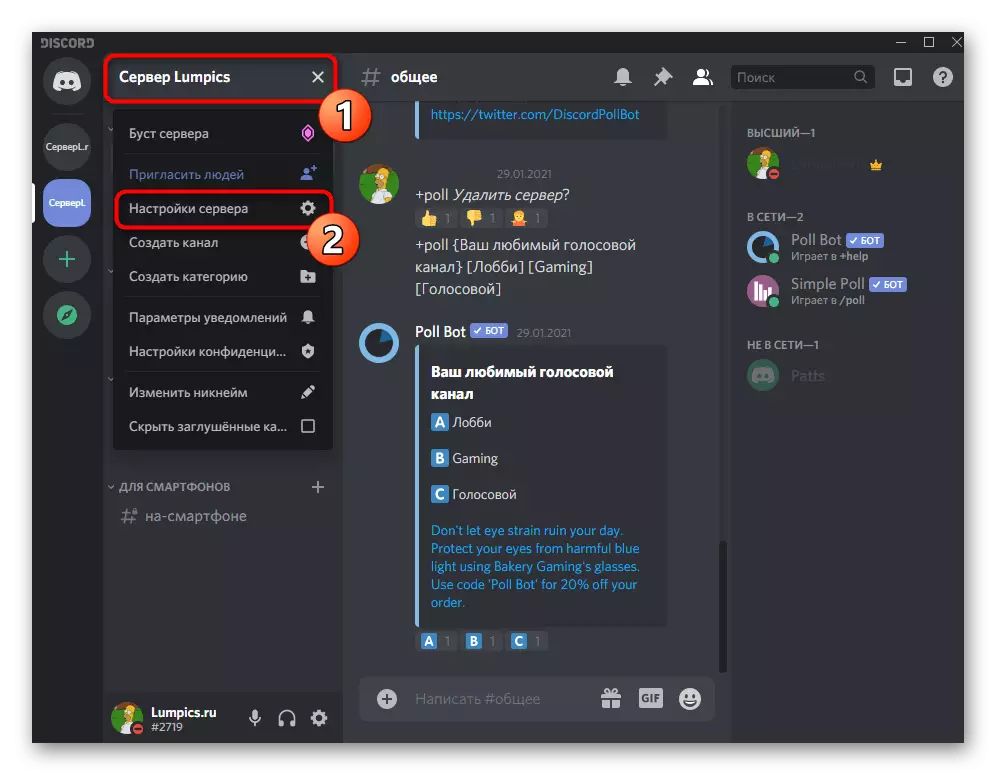
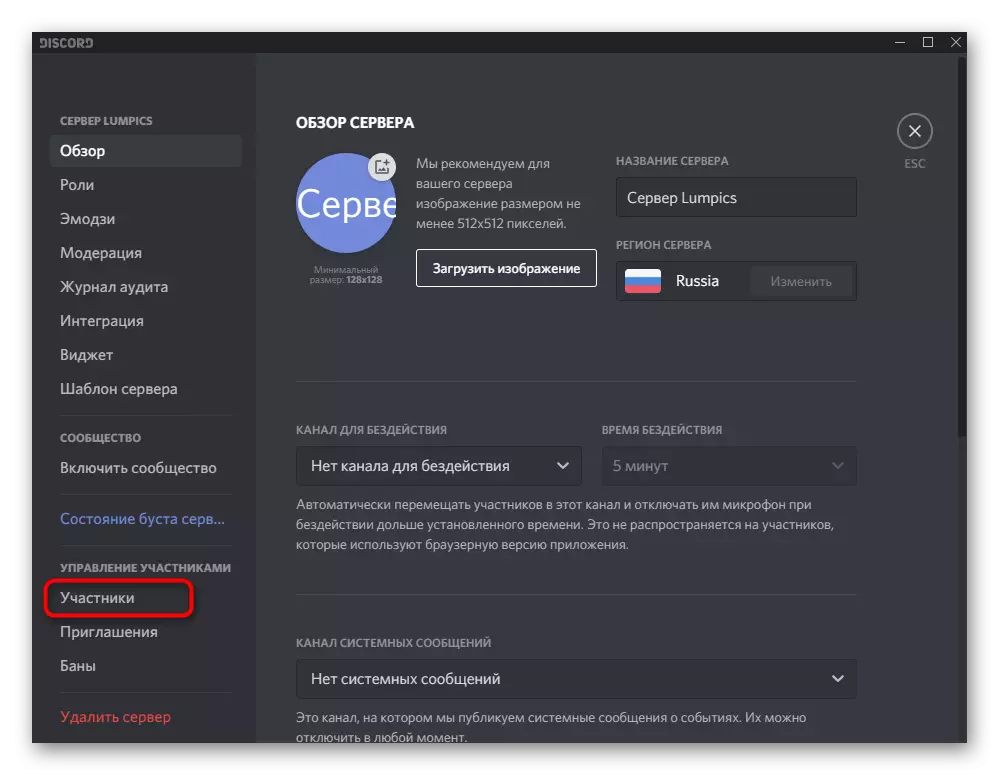
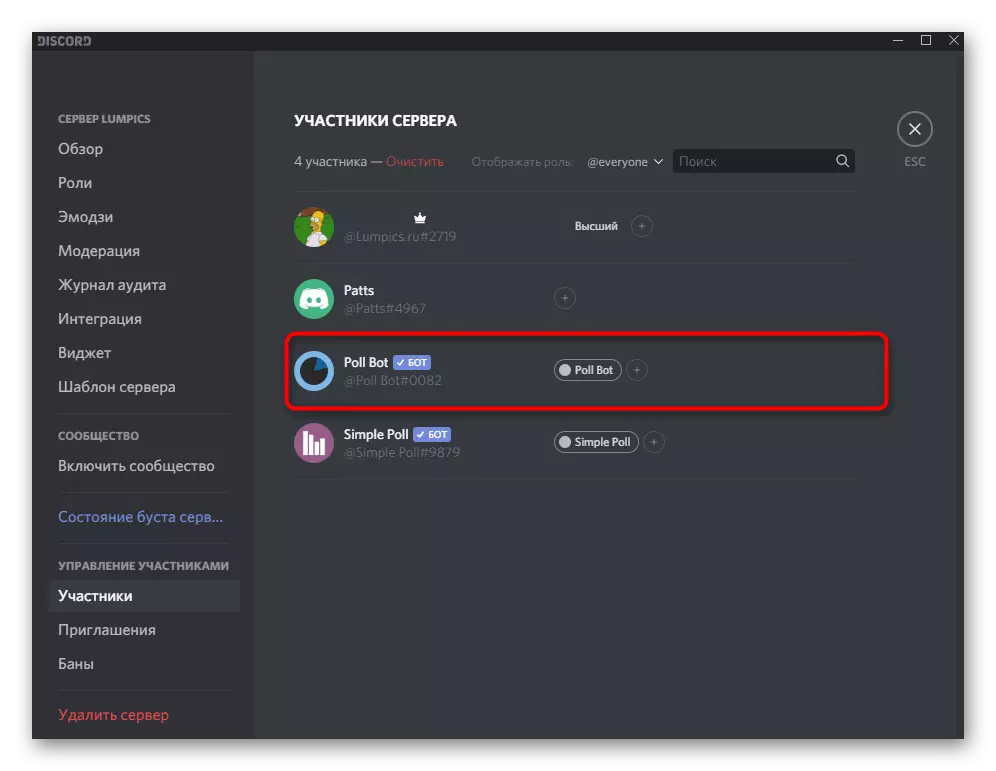
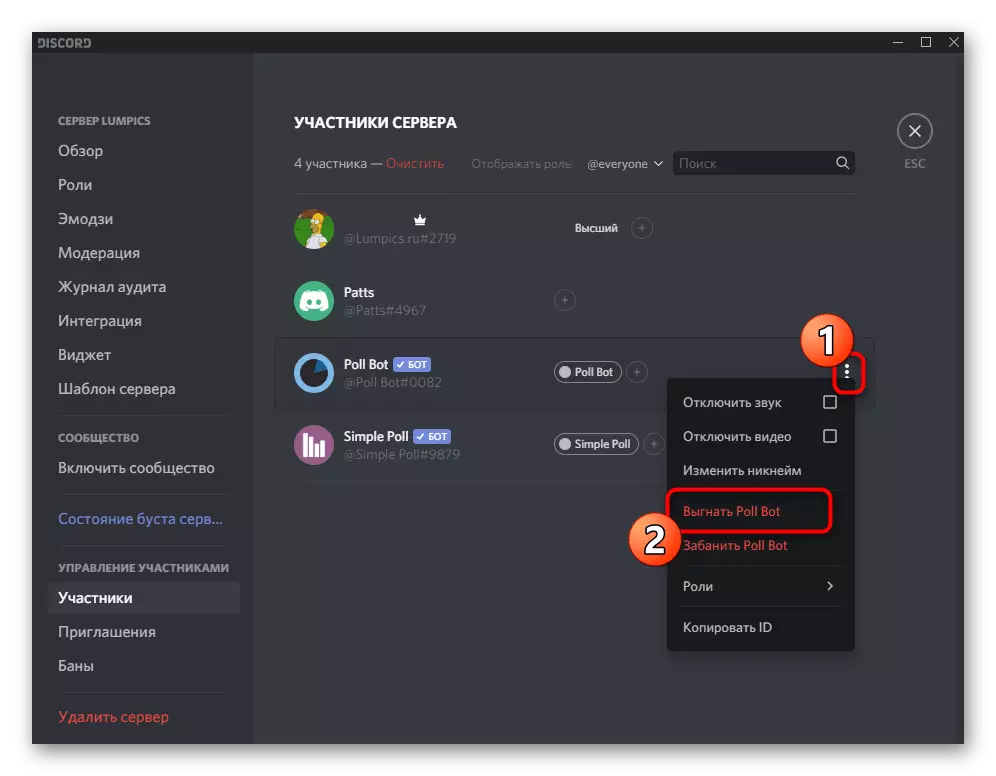
2. metodoa: Boterako eskubideen murrizketa
Aurreko aukeraren alternatiba gisa, bot ezarpenak erabil ditzakezu bere ahalmenak mugatzeko. Erabilgarria izango da bot kentzen bada ez da beharrezkoa eta bere lana nahikoa eten. Bateria zerbitzariaren edozein ekintza burutzea debekatzen baduzu, ezin izango da mezuak bidali edo erabiltzaileekin elkarreraginik bidali. Demagun hau bere eskubideak desgaituta egon daitezkeen botak soilik aplikatzen direla.
- Egin klik zerbitzariaren izenean eta joan bere ezarpenetara.
- Ezkerreko panelean, hautatu "rolak" atala.
- Gehitutako rolen zerrendan, aurkitu bot-egoera eta egin klik gainean saguaren ezkerreko botoiarekin.
- Jakinarazpenak dio rol hori ezin dela ezabatu. Hau ez da baimenak eta murrizketen kudeaketan aplikatzen, beraz, ez zaitez doaz hurrengo pausora joateko.
- Mugarik garrantzitsuena administratzailearen eskubidea desgaitzea da. Beraz, botak ezin izango ditu beste erabiltzaileak kudeatu.
- Ondoren, irakurri gainerako baimenen xedea eta deskonektatu botak erabil ditzakeenak. Lehenik eta behin, mezuak eta kontrol kanalak bidaltzea barne hartzen du.
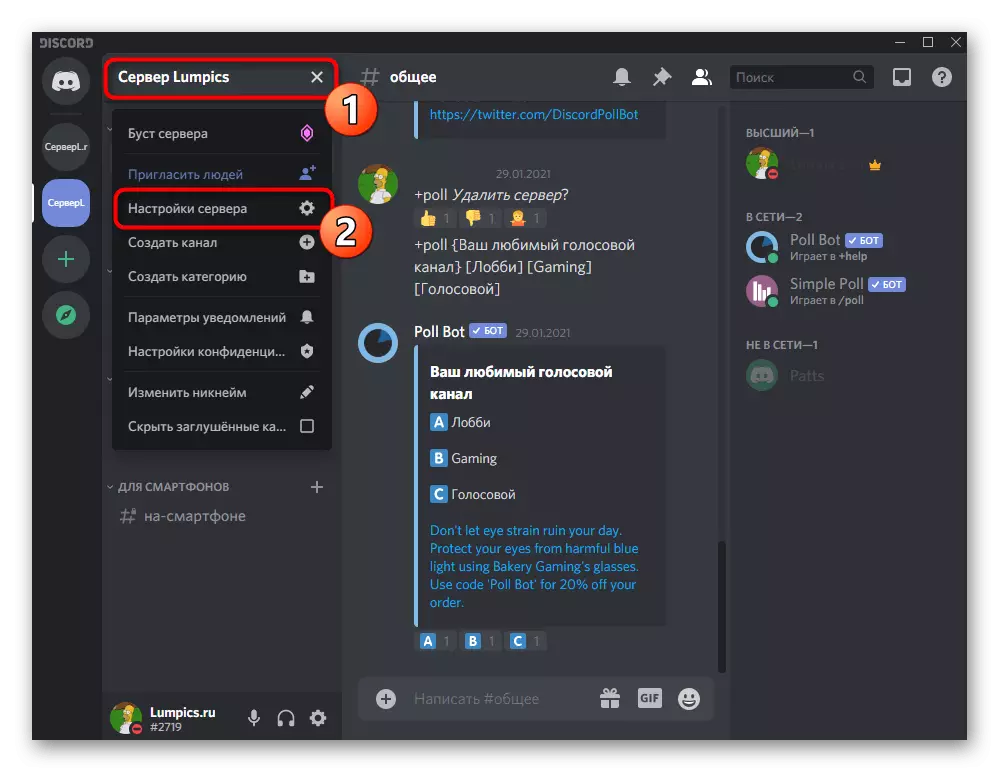
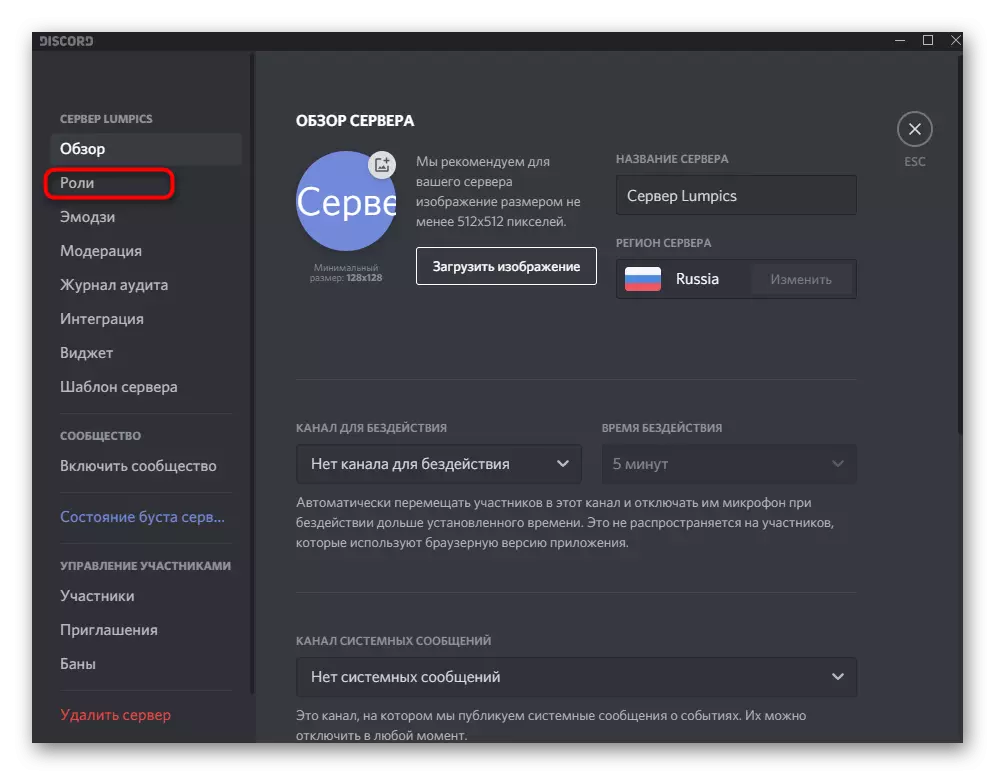
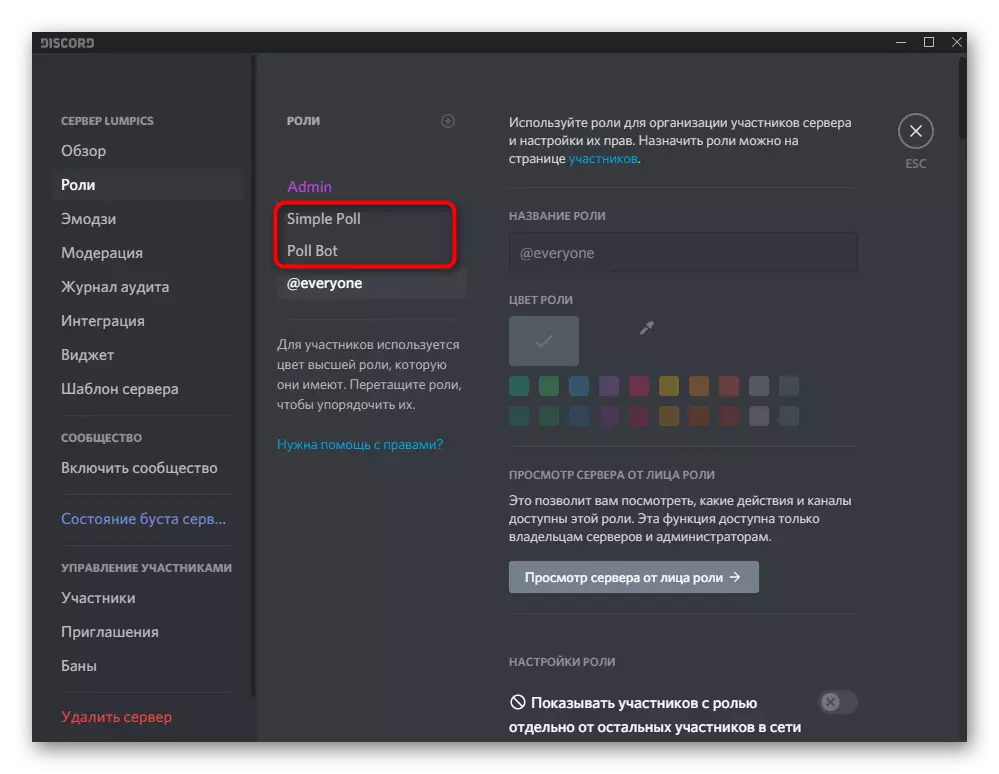
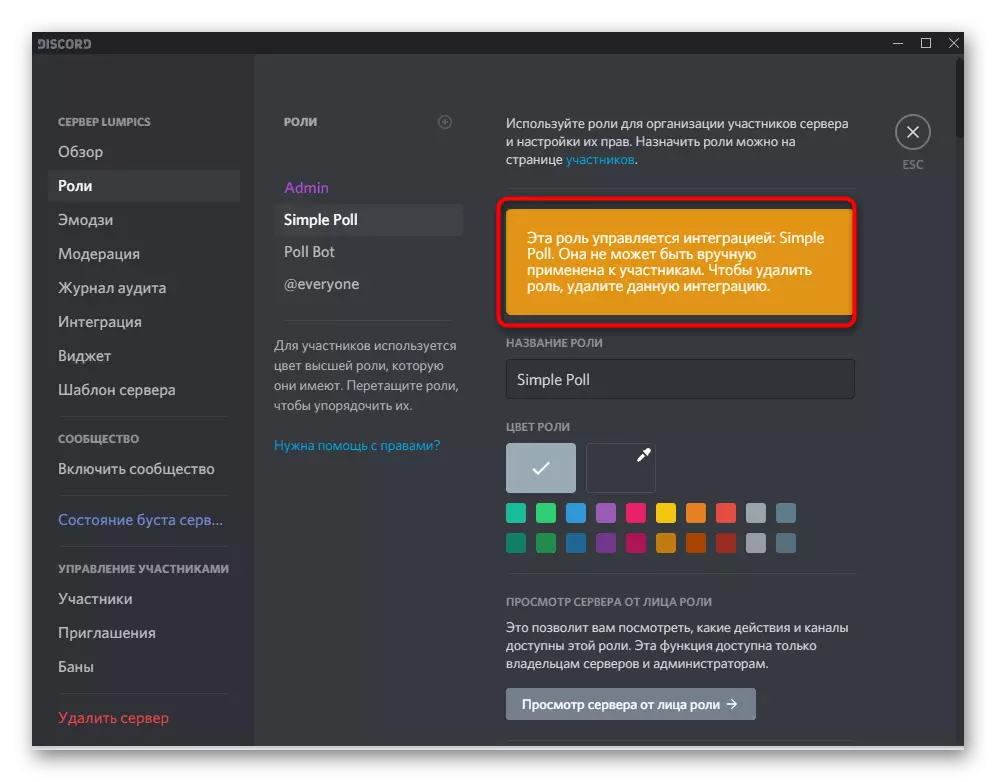
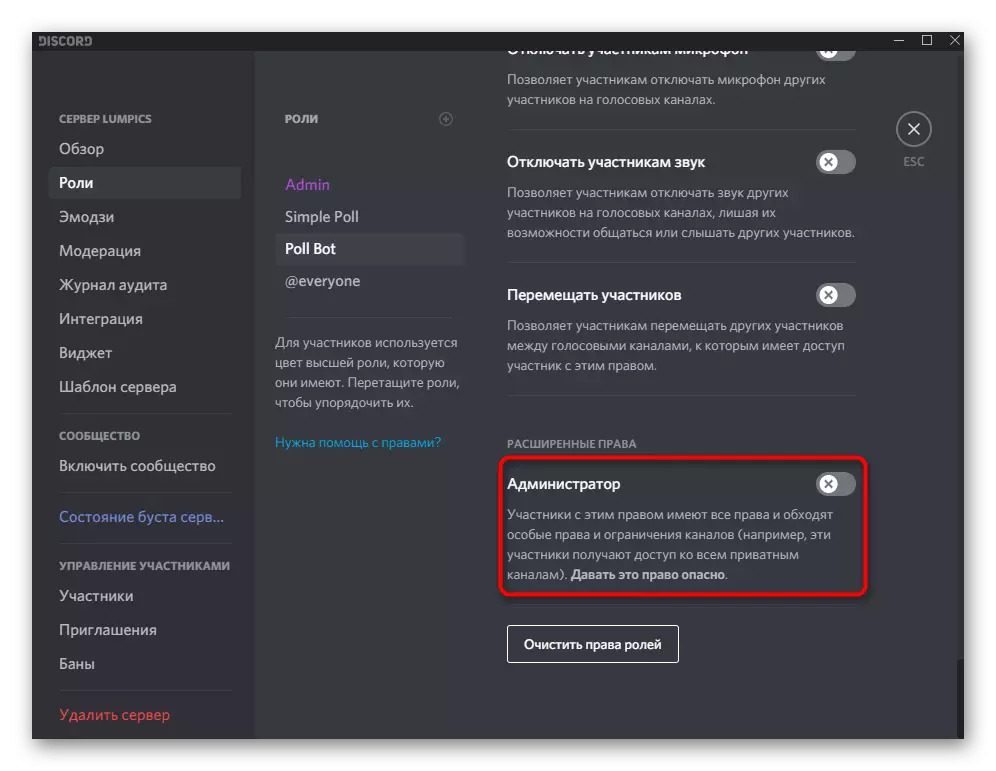
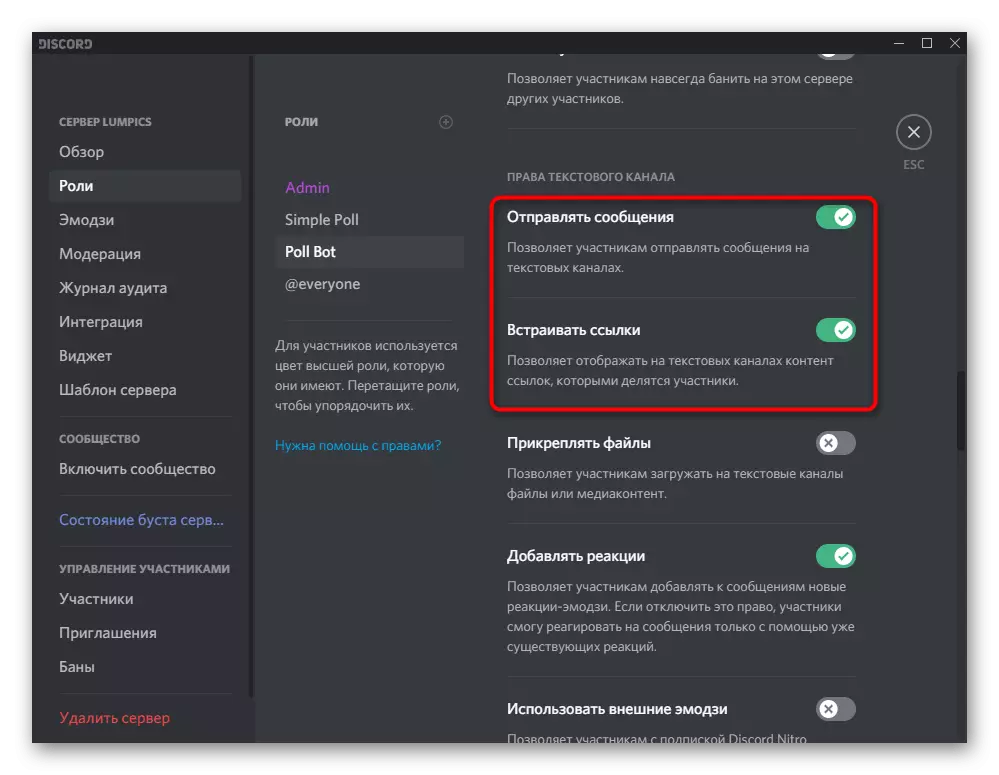
Aldaketarik egitean, saiatu horiek gogoratzen edo pantaila-argazkia egin uneko ezarpenekin aldez aurretik, botaren lana berriro hasteko beste baimen batzuk eman beharko baititu. Batzuetan, jakinarazpenik ez izateagatik ezin du inolako ekintza bat egin. Erabili horrelako galderak aurreko rol egoera itzuli behar baduzu.
2. aukera: aplikazio mugikorra
Aplikazio mugikorrerako, diskordioa aipatu dugu lehenago deskribatu genituen metodo berberentzat, baina beste algoritmo batera apur bat egiten dira. Botoien kokapenaren aldea soilik da, printzipioaren gainerakoak berdinak izaten jarraitzen du.1. metodoa: Bot salbuespena
Bot batere behar ez denean edo ziur zaude etorkizunean berriro gehitzeko gai izango zarela, ezabatu. Kontuan hartu ezarpen guztiak berrezarri eta hurrengo baimenean konfiguratu behar direla.
- Egin klik zerbitzariaren ikonoan eta irristatu ezkerrera bi aldiz, eta, beraz, parte-hartzaileen zerrenda irekiko da.
- Bilatu bot eta punteatu bere avatar gainean.
- Agertzen den ekintza menutik, hautatu "agortu".
- Jakinarazpen bat agertuko da eta eragindako katea. Utzi katea bertan hutsik eta, ondoren, egin klik "Berretsi".
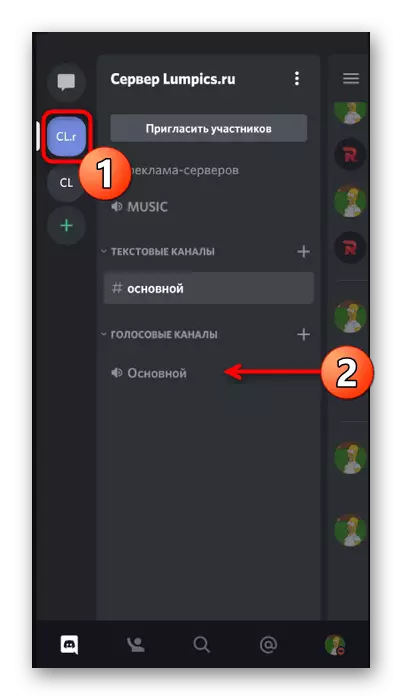
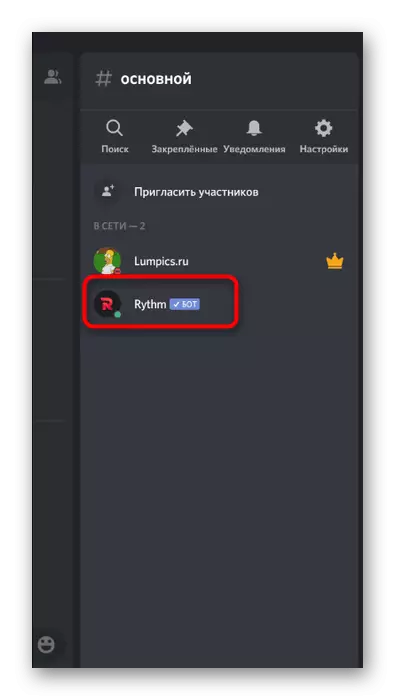
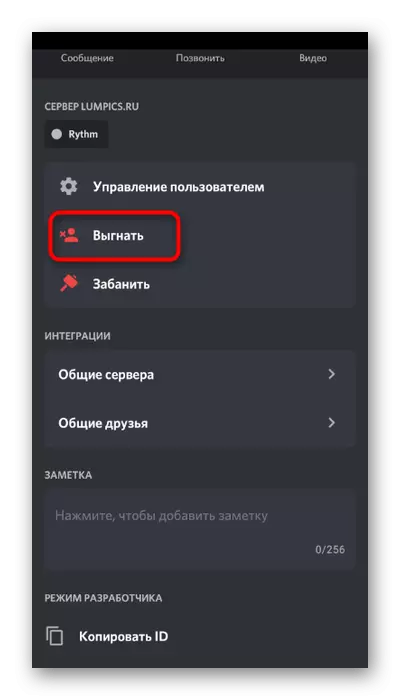
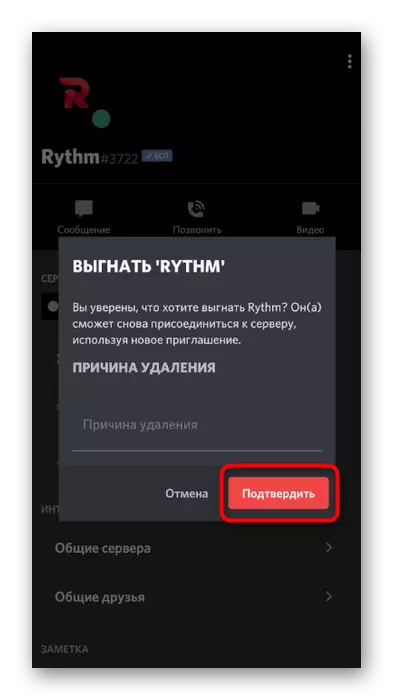
Zerbitzariaren beraren parte-hartzaileen zerrendan bot bat duen aukera ez zaizu egokitzen, zerrenda bera ireki dezakezu ezarpenen bidez. Ikuspegi honen abantaila iragazkia ezar dezakezu edo berehala botak kendu ditzakezu.
- Egin klik zerbitzariaren izenean Ekintza menura deitzeko.
- Leiho berri baten bidez, joan "Ezarpenak".
- Aurki itzazu "parte-hartzaileen kudeaketa" eta ukitu "parte-hartzaileak".
- Bot guztien artean egon edo erabili bilaketa. Egin klik hiru puntu bertikal eskuinera ekintza menua bistaratzeko.
- Eskuragarri dauden aukeren zerrendaren artean, hautatu "ihes".
- Baieztatu behar den jakinarazpena egongo da.
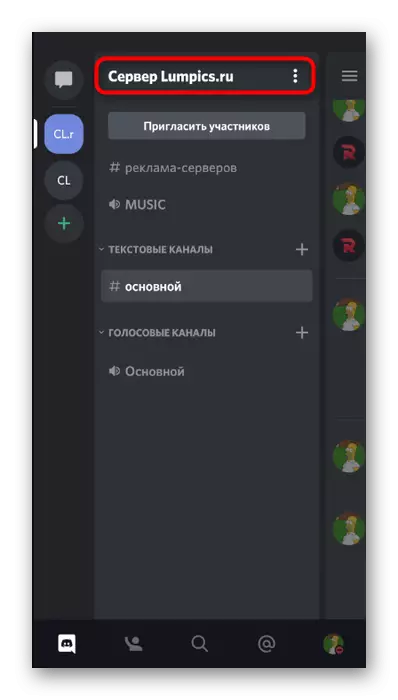
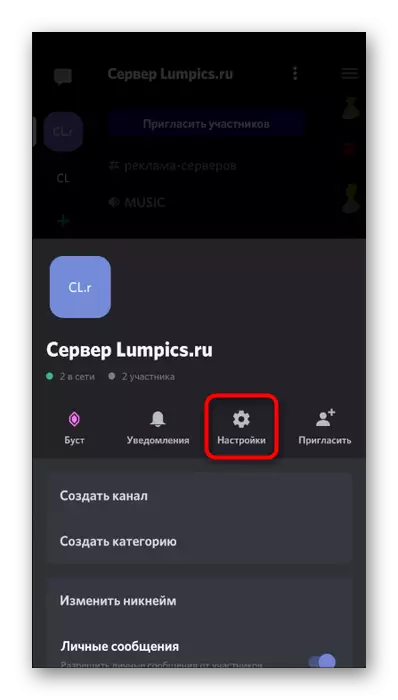
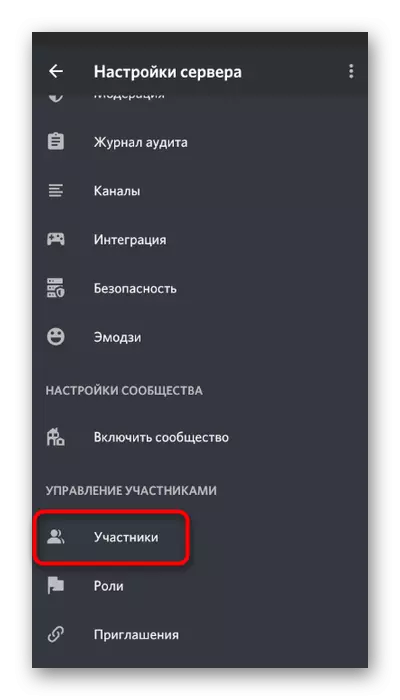
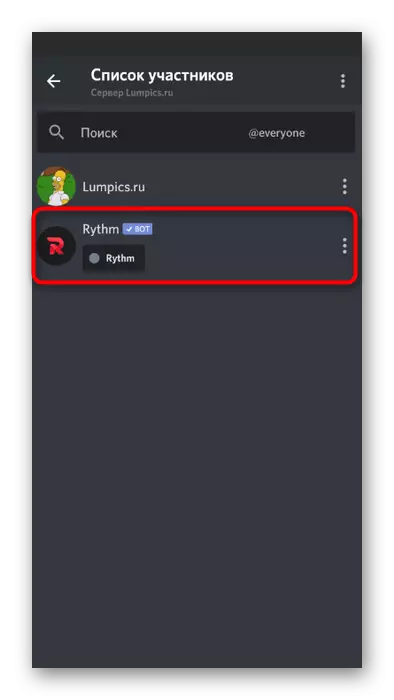
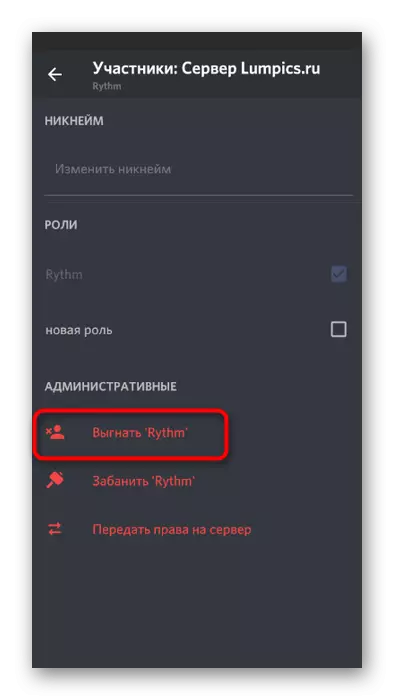
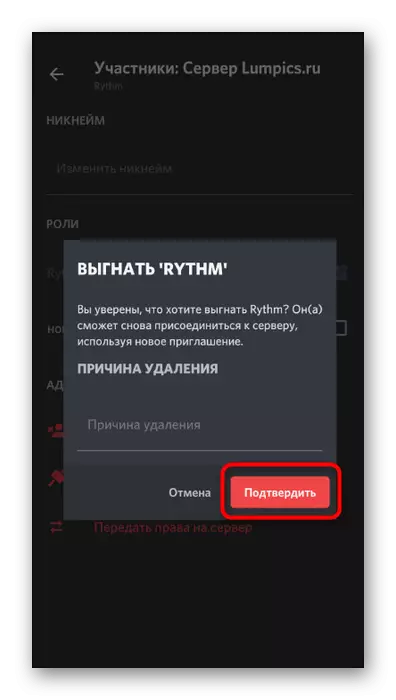
2. metodoa: Boterako eskubideen murrizketa
Bot-a eskubide guztiak desgaitu daitezke, mezuak bidali edo parte-hartzaileak kudeatu ahal izateko. Bai, akatsak eragingo ditu bere lanean, baina denbora batez bakarrik desgaitu nahi baduzu, eta kide gisa ez ezabatu, metodo hau alternatiba bakarra da.
- Zerbitzariaren ezarpenen menuan, hautatu "rolak" atala "parte-hartzaileen kudeaketan".
- Rolen zerrendan, aurkitu bot bat erlazionatuta (normalean antzeko izena du).
- Aukeratu ondoren, ziurtatu administratzailearen eskubideak mugatzea, baimen hori "Oinarrizko Eskubideen" blokean aurkitzea.
- Beste kontrol-lauki guztiak lehentasun pertsonalek soilik kentzen dituzte, bot botila botatzen.